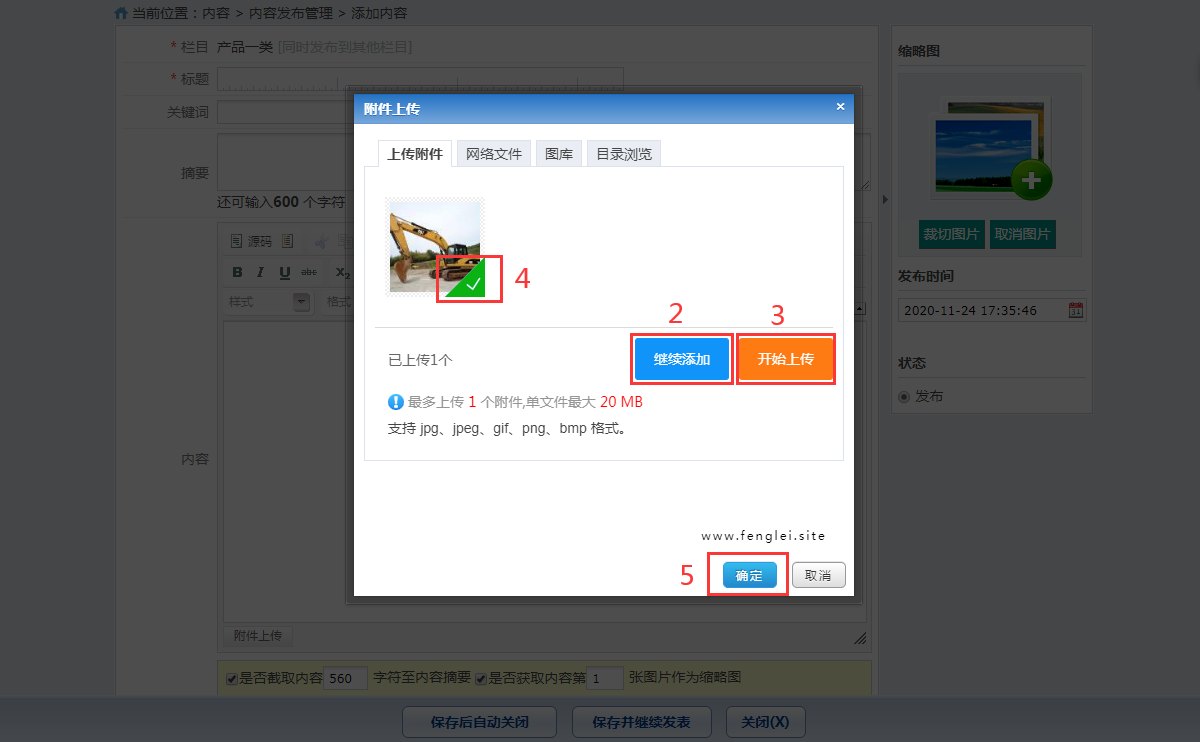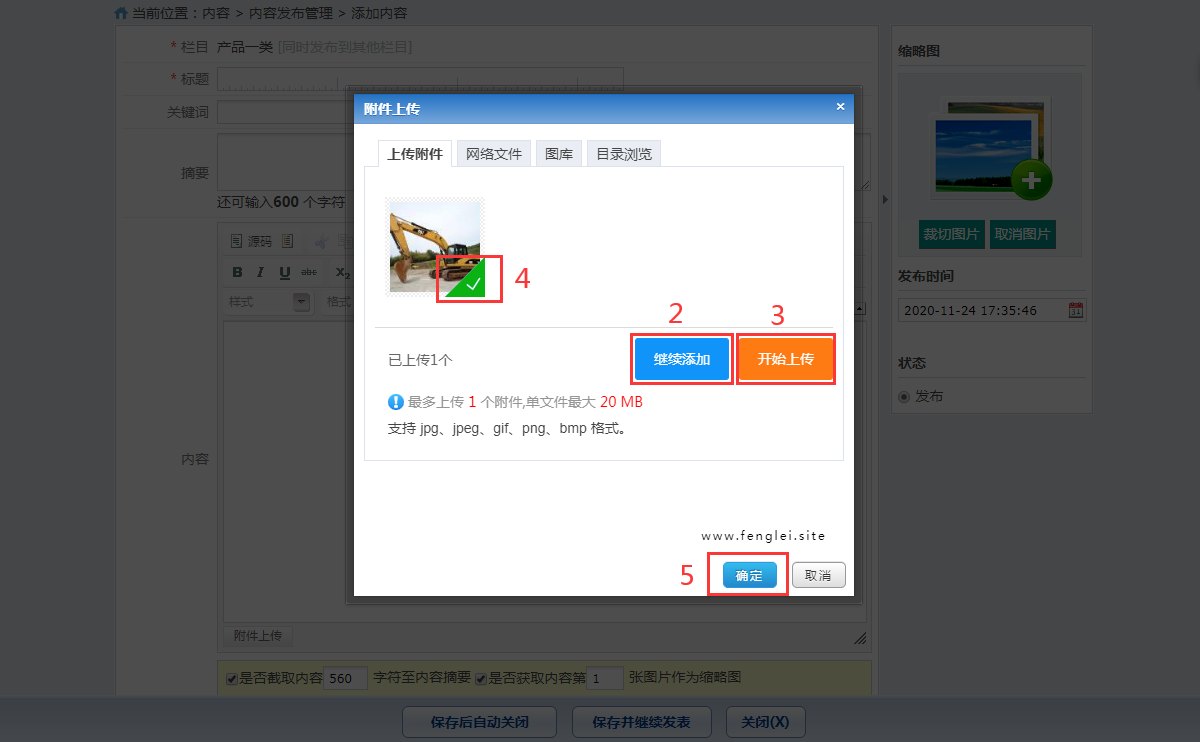新版文章内容的缩略图怎么上传?
特别说明(请认真阅读):
如果没有升级为新版,请查看旧版操作教程“旧版缩略图上传”。如果需要升级,请联系我们为您免费升级。
先看“列表栏目内容发布”教程,进入内容发布界面,点击缩略图板块的“+”号图标。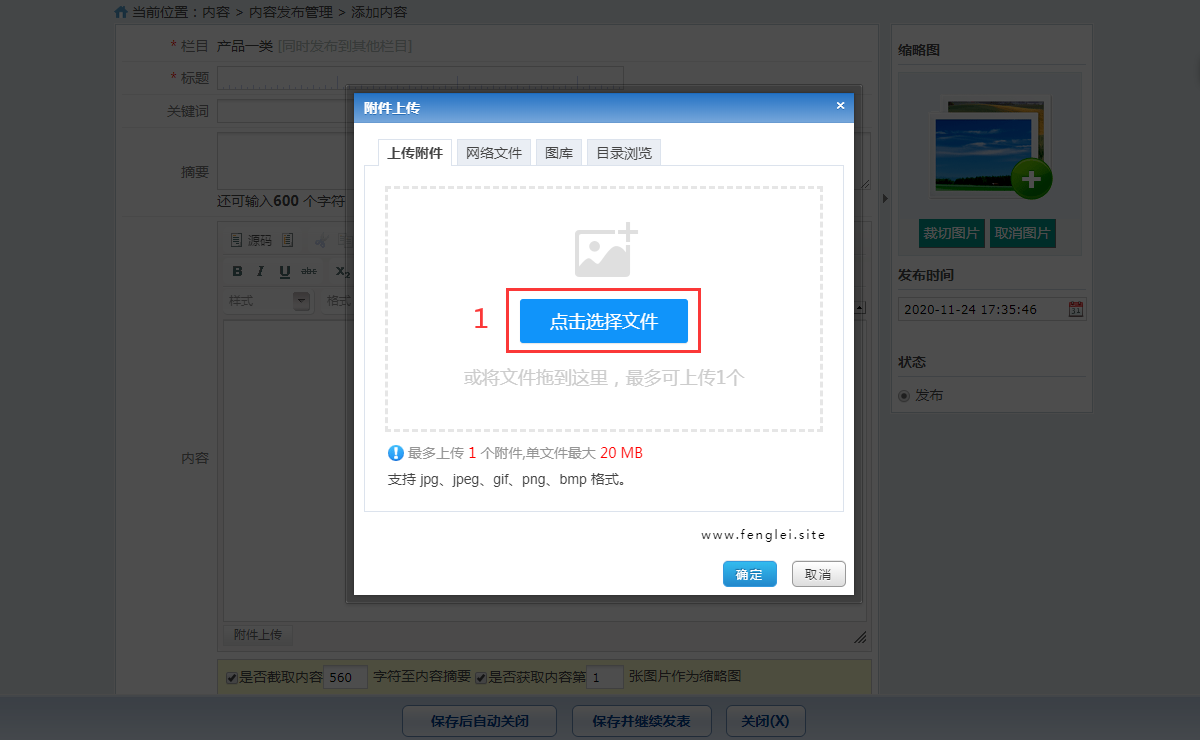
如果没有升级为新版,请查看旧版操作教程“旧版缩略图上传”。如果需要升级,请联系我们为您免费升级。
先看“列表栏目内容发布”教程,进入内容发布界面,点击缩略图板块的“+”号图标。
(1)点击选择文件。选择本地电脑中的图片文件或文档压缩包等文件。
备注:如果此界面提示只能上传1个,就只能选择1个文件;如果提示可以上传多个文件,就可以同时选择或者拖曳多个文件到此处。
如下图所示1:
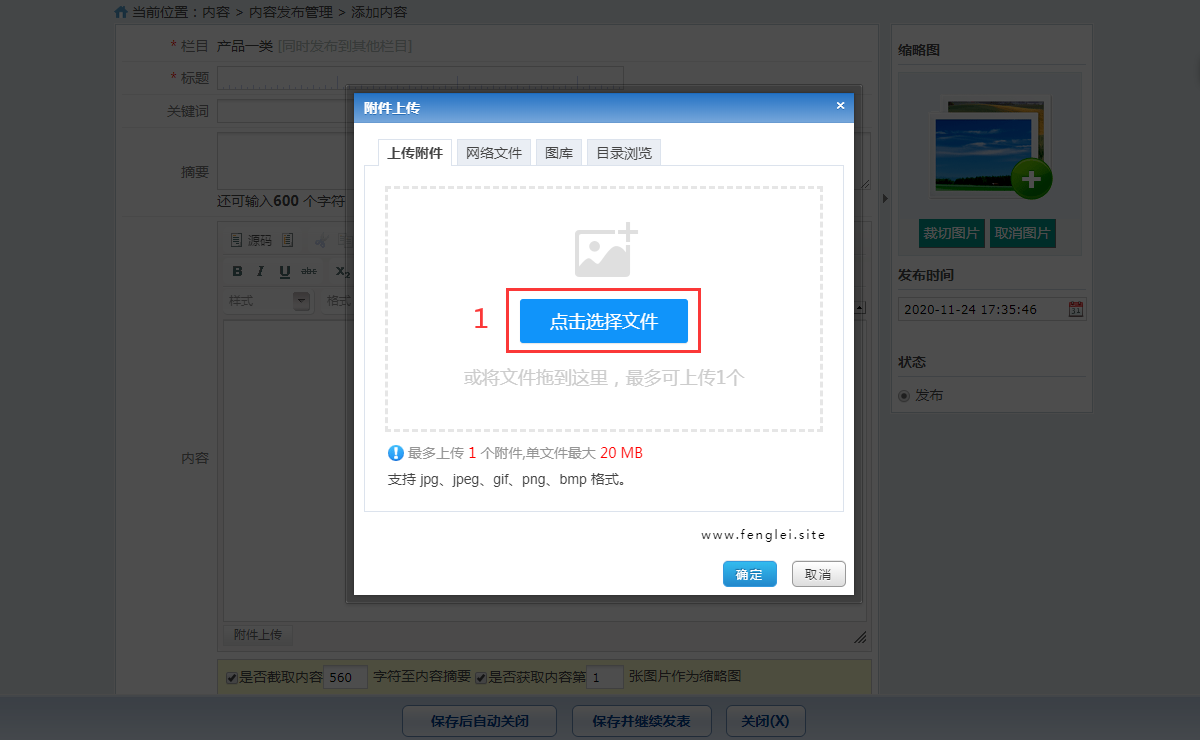
(2、3)选择文件后自动进入新界面。如果要继续添加更多,就点击“继续添加”,然后再点“开始上传”。如果不继续添加了,就直接点击“开始上传”。备注:如果此界面提示最多只能上传1个附件,就不能继续添加了。
(4)上传成功后,会弹窗提示“上传成功”,并且图片右下方会显示一个“三角形绿色的打勾图标”。
(5)点击确定。到此选择的文件就上传并保存成功了。
如下图所示2、3、4、5: